Εγκαταστήστε το "SaveFrom.net helper" από εδώ: Εγκατάσταση
Το YouTube.com είναι η πιο διάσημη φιλοξενία βίντεο και η τρίτη πιο δημοφιλής τοποθεσία στον κόσμο. Τέτοια επιτυχία πέτυχε λόγω της ευκολίας και της απλότητάς του. Ωστόσο, η δυνατότητα λήψης βίντεο από το YouTube είναι κάπως περιορισμένη. Αποθήκευση βίντεο τυπικά μέσαΦυσικά, είναι δυνατό, αλλά δεν μπορούν όλοι να το αντιμετωπίσουν.
Το SaveFrom.net παρέχει τα περισσότερα γρήγορο τρόποκατεβάστε βίντεο από το YouTube, ενώ όλα τα αποθηκευμένα βίντεο θα είναι στην καλύτερη ποιότητα. επιλέγω βολικό τρόπο, κάντε λήψη από το YouTube και δημιουργήστε τη δική σας συλλογή βίντεο στον υπολογιστή σας.
Πώς να κατεβάσετε βίντεο
από την αρχική σελίδα;
Μετά την εγκατάσταση του βοηθού, θα εμφανιστεί ένα κουμπί "Λήψη" κάτω από το βίντεο. Κάντε κλικ σε αυτό, επιλέξτε τη μορφή που θέλετε, κατεβάστε και απολαύστε!
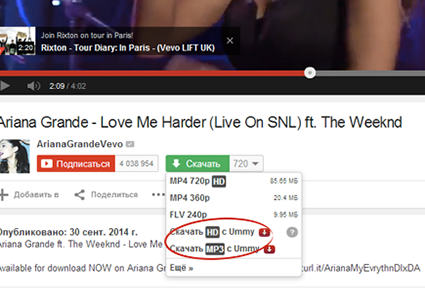
Πώς να κατεβάσετε HD ή MP3
από την αρχική σελίδα;
Για αυτή τη μέθοδο, πρέπει να εγκαταστήσετε ένα δωρεάν πρόγραμμα. Διαβάστε περισσότερα για την εγκατάσταση.
Μετά την εγκατάσταση της επέκτασης, ένα κουμπί "Λήψη" θα εμφανιστεί κάτω από το βίντεο. Κάντε κλικ σε αυτό και επιλέξτε "Λήψη HD από το Ummy" ή "Λήψη MP3 από το Ummy".
Προσοχή! Αυτή η μέθοδος είναι διαθέσιμη μόνο σε χρήστες του λειτουργικού συστήματος Windows XP/Vista/7/8.
Λήψη βίντεο YouTube με 2 τρόπους με χρήση SS youtube.com
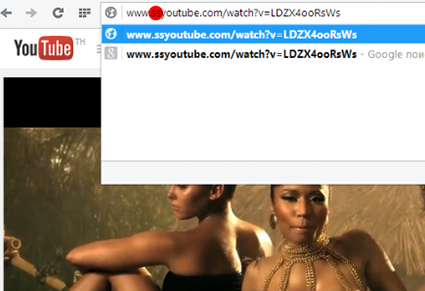
Πώς να κατεβάσετε βίντεο
χωρίς εγκατάσταση βοηθού;
Εάν βρίσκεστε στον ίδιο τον ιστότοπο του YouTube, τότε απλώς προσθέστε "ss" στη διεύθυνση βίντεο πριν από το YouTube. Για παράδειγμα:
Αρχική διεύθυνση URL: http://youtube.com/watch?v=YOcmSsBfafg
URL λήψης: http://ssyoutube.com/watch?v=YOcmSsBfafg
3 τρόποι Λήψη βίντεο YouTube "sfrom.net/" ή "savefrom.net/"
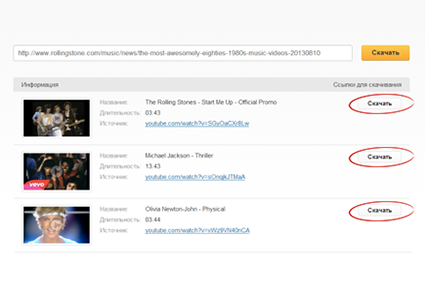
Πώς να κατεβάσετε βίντεο από οποιαδήποτε σελίδα στο Διαδίκτυο;
Για να κάνετε λήψη όλων των βίντεο που φιλοξενούνται σε μια συγκεκριμένη ιστοσελίδα, προσθέστε το "sfrom.net/" ή το "savefrom.net/" πριν από τη διεύθυνσή του για να λάβετε κάτι σαν αυτό:
sfrom.net/http://www.freethechildren.com/
και πατήστε Enter.
Θα λάβετε μια λίστα με συνδέσμους απευθείας λήψης για όλα τα βίντεο που δημοσιεύονται σε αυτήν την ιστοσελίδα.
4 τρόπος Λήψη χρησιμοποιώντας τον ιστότοπο SaveFrom.net
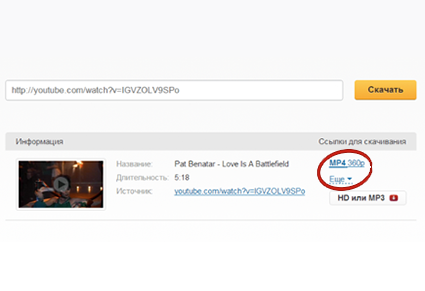
Πώς να κατεβάσετε βίντεο
χρησιμοποιώντας το SaveFrom.net;
Τυπική μέθοδος λήψης: ανοίξτε το SaveFrom.net, επικολλήστε τη διεύθυνση της ιστοσελίδας από την οποία θέλετε να κάνετε λήψη του βίντεο στο πεδίο εισαγωγής και κάντε κλικ στο κουμπί "Λήψη" που βρίσκεται στα δεξιά.
Θα λάβετε μια λίστα με συνδέσμους απευθείας λήψης για το επιλεγμένο βίντεο σε διαθέσιμες μορφές.
YouTubeείναι μια από τις πιο δημοφιλείς δωρεάν εφαρμογές για κινητά.Σε πολλούς χρήστες αρέσει να παρακολουθούν βίντεο στο youtube.com. Αυτή είναι μια πολύ ενδιαφέρουσα και συναρπαστική δραστηριότητα.
Σήμερα, μπορείτε να δείτε την αυξανόμενη δημοτικότητα των βίντεο. Σχεδόν όλοι τους παρακολουθούν - ενήλικες και παιδιά, άνδρες και γυναίκες, έφηβοι και συνταξιούχοι. Η δυνατότητα προβολής βίντεο για διάφορα θέματα εμφανίστηκε χάρη στην ανάπτυξη του Διαδικτύου. Εκτός από διαφημίσεις, οι άνθρωποι παρακολουθούν ταινίες εδώ. Ο αριθμός των χρηστών του YouTube αυξάνεται συνεχώς.
Η έλευση των φορητών συσκευών που δημιουργήθηκαν στην πλατφόρμα Android ήταν η αφορμή για τη δημιουργία ενός ειδικού λογισμικό. Σήμερα υπάρχει ένας μεγάλος αριθμός απόδιάφορα προγράμματα και εφαρμογές που χρησιμοποιούνται από κατόχους tablet, smartphone και άλλων συσκευών.
Χάρη σε αυτήν την εφαρμογή, μπορείτε επίσης να προσθέσετε και να προβάλετε βίντεο στο youtube.com, αλλά σε αυτήν την περίπτωση, μπορείτε να το κάνετε χρησιμοποιώντας την κινητή συσκευή σας.
Μπορείτε να κάνετε λήψη και εγκατάσταση YouTube στο tablet, τηλέφωνο ή smartphone και αρχίστε να χρησιμοποιείτε τη δωρεάν εφαρμογή στο δικό σας κινητή συσκευή. Χάρη σε αυτήν την εφαρμογή, το YouTube.com θα είναι πλέον διαθέσιμο σε εσάς οπουδήποτε.
Η εφαρμογή έχει αξιοπρεπή σχεδιασμό, κυριαρχούν τα σκούρα χρώματα, που προσδίδει στην εφαρμογή αυτοσυγκράτηση και στιβαρότητα. Αξίζει να σημειωθεί ξεχωριστά βολική αναζήτηση, με το οποίο μπορείτε να βρείτε γρήγορα το επιθυμητό κλιπ ή ταινία.
Ένα μεγάλο πλεονέκτημα του YouTube είναι η δυνατότητα επιλογής της ποιότητας αναπαραγωγής. Εάν εγγραφείτε στον ιστότοπο, μπορείτε να ανεβάσετε μόνοι σας βίντεο εκεί και να μοιραστείτε βίντεο με τους φίλους σας.
Μπορείτε να βρείτε σχεδόν τα πάντα σε αυτό - ταινίες διαφορετικών ειδών, ηχογραφήσεις τηλεοπτικών προγραμμάτων, αθλητικούς αγώνες, συναυλίες, διάφορα εκπαιδευτικά υλικά. Μπορείς κατεβάστε το YouTube για Androidκαι αποκτήστε την ευκαιρία να χρησιμοποιήσετε τη διάσημη τοποθεσία όχι μόνο στον υπολογιστή σας.
Το πρόγραμμα έχει ενδιαφέροντα γραφικά στοιχεία για την επιφάνεια εργασίας. Μπορείτε να εγκαταστήσετε το YouTube στον ιστότοπό μας δωρεάν. Υπάρχει μια μεγάλη επιλογή εδώ δωρεάν προγράμματαγια συσκευές με πλατφόρμα Android, ώστε να μπορείτε να βρείτε πολλά ενδιαφέροντα πράγματα. Επιλέξτε τα αγαπημένα σας προγράμματα και κατεβάστε τα στο τηλέφωνο ή το tablet σας.
Χαιρετισμούς, αγαπητοί αναγνώστες! 🙋🏻
Σε αυτό το άρθρο θα βρείτε την απάντηση σε μια συχνή ερώτηση: πώς να κατεβάσετε ένα βίντεο στο YouTube ή, όπως θα το ονομάσω στα ρωσικά, στο YouTube. Θα μάθεις, πώς να κατεβάσετε βίντεο με τρεις τρόπους και σε διαφορετικές συσκευές (υπολογιστή, τηλέφωνα Android ή iPhone).
Για τη διευκόλυνσή σας, παρακάτω θα βρείτε το περιεχόμενο αυτής της ανάρτησης, οπότε πηγαίνετε απευθείας στην ενότητα που χρειάζεστε για να μην χάνετε χρόνο.
Μέθοδος αριθμός 1: Πώς να κατεβάσετε βίντεο σε υπολογιστή μέσω προγράμματος περιήγησης (δωρεάν και χωρίς εγγραφή)
Αυτός είναι ο ευκολότερος και ταχύτερος τρόπος λήψης βίντεο YouTube. Σε αυτήν την περίπτωση, δεν χρειάζεται να εγκαταστήσετε τίποτα και δεν χρειάζεται να εγγραφείτε πουθενά. Επιπλέον, αυτή η μέθοδος λειτουργεί για τη λήψη βίντεο από σχεδόν οποιονδήποτε ανοιχτό πόρο, συμπεριλαμβανομένων τοποθεσιών όπως το Vkontakte, το Odnoklassniki και το Facebook.
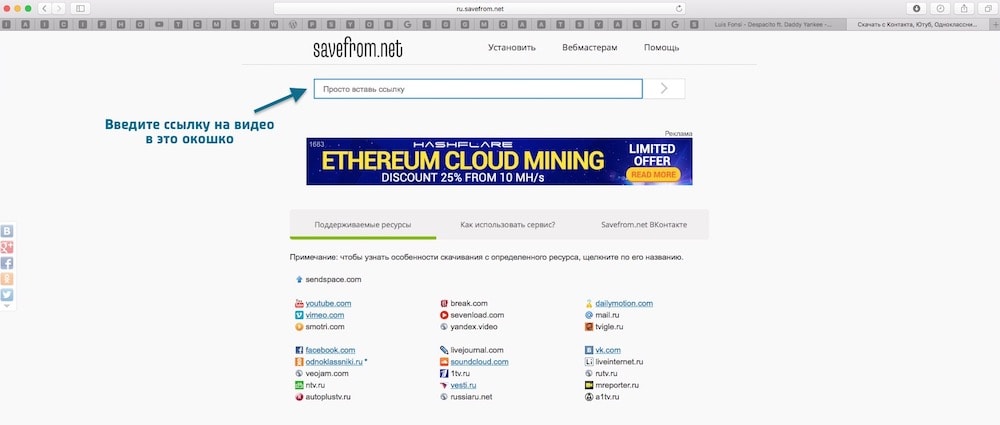
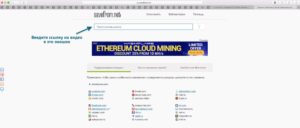 Κάντε κλικ για μεγέθυνση
Κάντε κλικ για μεγέθυνση Βήμα 3Το βίντεο θα φορτώσει αυτόματα και θα δείτε ένα πράσινο κουμπί "Λήψη". Λάβετε υπόψη ότι υπάρχει ένα μενού με ένα κάτω βέλος στα δεξιά του κουμπιού. Σε αυτό το μενού, μπορείτε να επιλέξετε τις μορφές βίντεο που είναι διαθέσιμες για λήψη και την ποιότητά του.
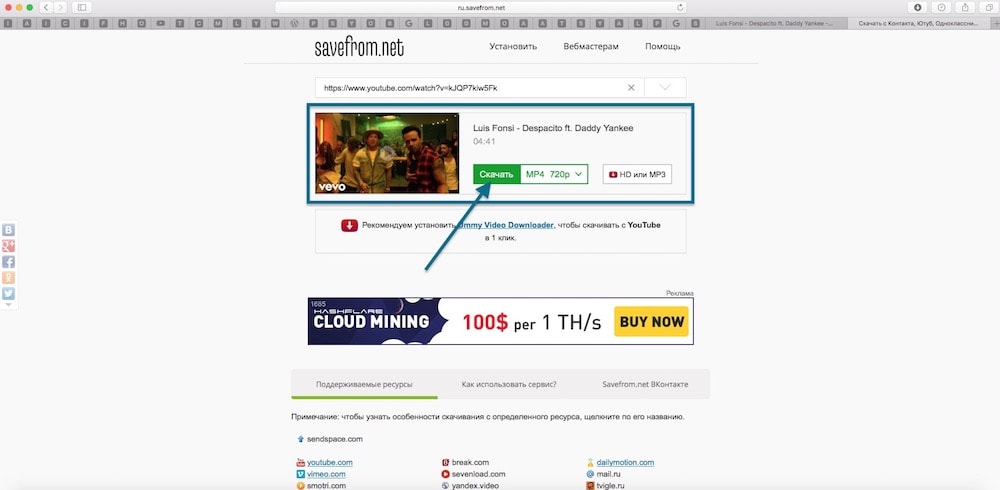
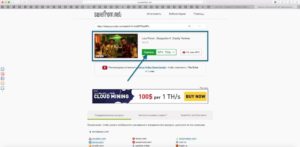 Κάντε κλικ για μεγέθυνση
Κάντε κλικ για μεγέθυνση Μέθοδος αριθμός 2: Πώς να κατεβάσετε ένα βίντεο από το YouTube μέσω ενός συνδέσμου
Βήμα 1.Ανοίξτε το βίντεο που θέλετε να κατεβάσετε από το YouTube σε οποιοδήποτε πρόγραμμα περιήγησης.
Ακολουθεί ένα καλό παράδειγμα του τι πρέπει να γίνει:
- Σύνδεσμος πρωτότυπου βίντεο: https://www. youtube.com/watch?v=kJQP7kiw5Fk
- Τροποποιημένος σύνδεσμος λήψης: https://ss youtube.com/watch?v=kJQP7kiw5Fk
Σημειώστε ότι δεν υπάρχει τελεία μετά τα γράμματα "ss".
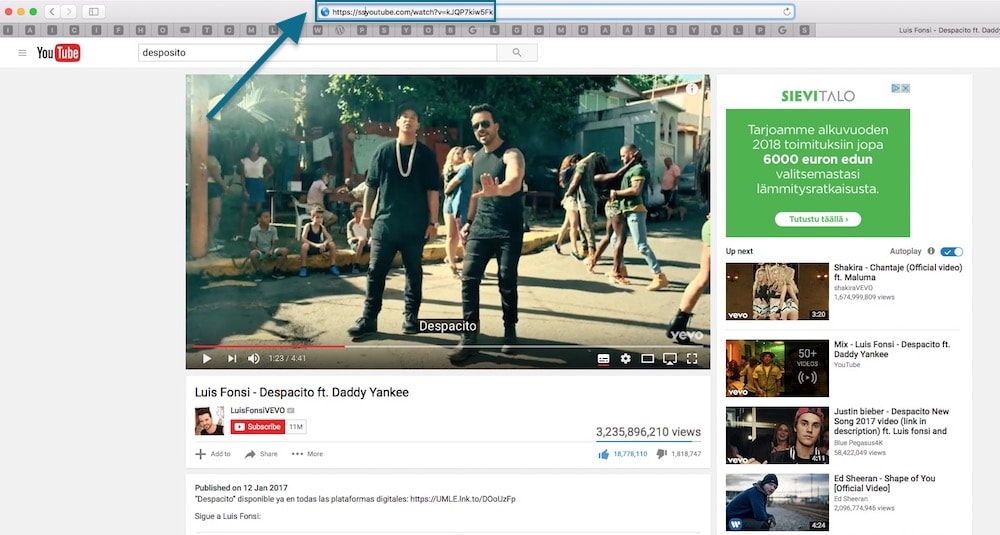
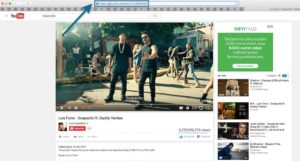 Κάντε κλικ για μεγέθυνση.
Κάντε κλικ για μεγέθυνση. Βήμα 3Θα πρέπει να έχετε ανοιχτό ένα πρόσθετο παράθυρο όπου μπορείτε να κάνετε λήψη του βίντεο σε μία από τις προτεινόμενες μορφές, όπως MP4 720p ή 1080p, όταν είναι δυνατόν.
Μέθοδος αριθμός 3: Πώς να κατεβάσετε ένα βίντεο από το YouTube μέσω μιας επέκτασης προγράμματος περιήγησης
Υπάρχουν πολλές επεκτάσεις για τη λήψη βίντεο από το YouTube και άλλους ιστότοπους, αλλά Θα ήθελα να προτείνω δύο από τα καλύτερα(Κατά τη γνώμη μου):
1. Savefrom.netείναι μια πολύ βολική επέκταση προγράμματος περιήγησης για λήψη βίντεο από το Διαδίκτυο, η οποία χρησιμοποιείται από δεκάδες χιλιάδες άτομα. Με αυτήν την επέκταση, μπορείτε να κάνετε λήψη βίντεο στον υπολογιστή σας όχι μόνο από το YouTube, αλλά και από σχεδόν οποιονδήποτε ιστότοπο. Επιπλέον, μετά την εγκατάσταση της επέκτασης, μπορείτε να κάνετε λήψη βίντεο και μουσικής από το Vkontakte και την Odnoklassniki με ένα κλικ, καθώς και να ανεβάσετε βίντεο από το Facebook.
Μετά την εγκατάσταση της επέκτασης, θα εμφανιστεί ένα πράσινο κουμπί «Λήψη» στη διεπαφή του YouTube και η δυνατότητα επιλογής της ανάλυσης βίντεο που πρέπει να αποθηκεύσετε. Πολύ άνετα!
εικονίδιο στη φόρμα πράσινο βέλος, κάνοντας κλικ στο οποίο, μπορείτε να κατεβάσετε το βίντεο που αναπαράγεται αυτήν τη στιγμή. Μια πολύ απλή μέθοδος που λειτουργεί σε όλα τα δημοφιλή προγράμματα περιήγησης.
2 . Ummy Video Downloaderείναι μια άλλη πολύ δημοφιλής επέκταση προγράμματος περιήγησης. Εκτός από το γεγονός ότι αυτή η επέκταση σάς επιτρέπει να αποθηκεύετε βίντεο από σχεδόν οποιουσδήποτε ανοιχτούς ιστότοπους, μπορείτε να τη χρησιμοποιήσετε για να κατεβάσετε μόνο ένα αρχείο ήχου χωρίς σειρά βίντεο σε μορφή mp3, το οποίο, βλέπετε, είναι πολύ ωραίο αν χρειάζεστε μόνο μουσική , και όχι ολόκληρο το κλιπ.
Μέθοδος αριθμός 4: Ειδικά προγράμματα για λήψη βίντεο από το YouTube σε υπολογιστή
Υπάρχει επίσης μια τρίτη επιλογή με την οποία μπορείτε να κάνετε λήψη βίντεο από το YouTube, για παράδειγμα, ένα πρόγραμμα Δωρεάν λήψη στο Youtube. Αν και, για να είμαι ειλικρινής, προσωπικά δεν βλέπω το νόημα στην εγκατάσταση κανενός προγράμματος όταν είναι εύκολο και απλό να κατεβάσετε βίντεο μέσω ενός προγράμματος περιήγησης. Ωστόσο, εξαρτάται από εσάς!
Η δωρεάν λήψη YouTube είναι μια απλή υπηρεσία που δεν απαιτεί πολύ χρόνο και πόρους. Απλώς αντιγράψτε τον σύνδεσμο στο βίντεο και επικολλήστε τον στο κύριο παράθυρο αυτού του προγράμματος. Η λήψη του βίντεο θα ξεκινήσει αυτόματα στον υπολογιστή σας.
Πώς να κατεβάσετε βίντεο από το youtube στο τηλέφωνο
Παρακάτω θα σας πω για τις δοκιμασμένες μεθόδους με τις οποίες μπορείτε να αποθηκεύσετε βίντεο από το YouTube στο τηλέφωνό σας.
Λάβετε υπόψη ότι υπάρχουν πολλές μολυσμένες εφαρμογές στο Διαδίκτυο, επομένως να είστε προσεκτικοί και να εγκαταστήσετε προγράμματα μόνο από αξιόπιστους ιστότοπους και μόνο από αξιόπιστους προγραμματιστές.
Πώς να αποθηκεύσετε βίντεο YouTube σε τηλέφωνο ή tablet Android
Δεδομένου ότι η λήψη βίντεο από το YouTube δεν επιτρέπεται από την Google, οι εφαρμογές αυτού του είδους καταργούνται πολύ γρήγορα Google Play.
TubeMate- αυτή είναι ίσως μια από τις πιο δημοφιλείς εφαρμογές για τη λήψη βίντεο από το YouTube σε τηλέφωνα Android. Η εφαρμογή, όπως εξήγησα παραπάνω, δεν υπάρχει στο Google Play, αλλά μπορεί να είναι.
Για να κατεβάσετε την εφαρμογή, πρέπει να δώσετε άδεια στις ρυθμίσεις του τηλεφώνου σας για εγκατάσταση και εκκίνηση εφαρμογών από ιστότοπους τρίτων (όχι μόνο από το Google Play). Μετά την εγκατάσταση της εφαρμογής, είναι καλύτερα να απενεργοποιήσετε ξανά αυτήν την επιλογή για να μην κατεβάσετε κατά λάθος κάποιο είδος ιού στο τηλέφωνό σας.
Πώς να χρησιμοποιήσετε το TubeMate;
Η εφαρμογή TubeMate μοιάζει πολύ με την εγγενή εφαρμογή YouTube. Εδώ μπορείτε να προβάλετε βίντεο, να αναζητήσετε βίντεο μέσω της αναζήτησης και, φυσικά, να κατεβάσετε βίντεο στη μορφή που χρειάζεστε.
Βήμα 1.Για να κατεβάσετε ένα βίντεο, ανοίξτε το στο TubeMate. Μπορείτε να χρησιμοποιήσετε την αναζήτηση ή να επικολλήσετε τον σύνδεσμο για το βίντεο που αντιγράφηκε στο YouTube αρχική σελίδαεφαρμογές.
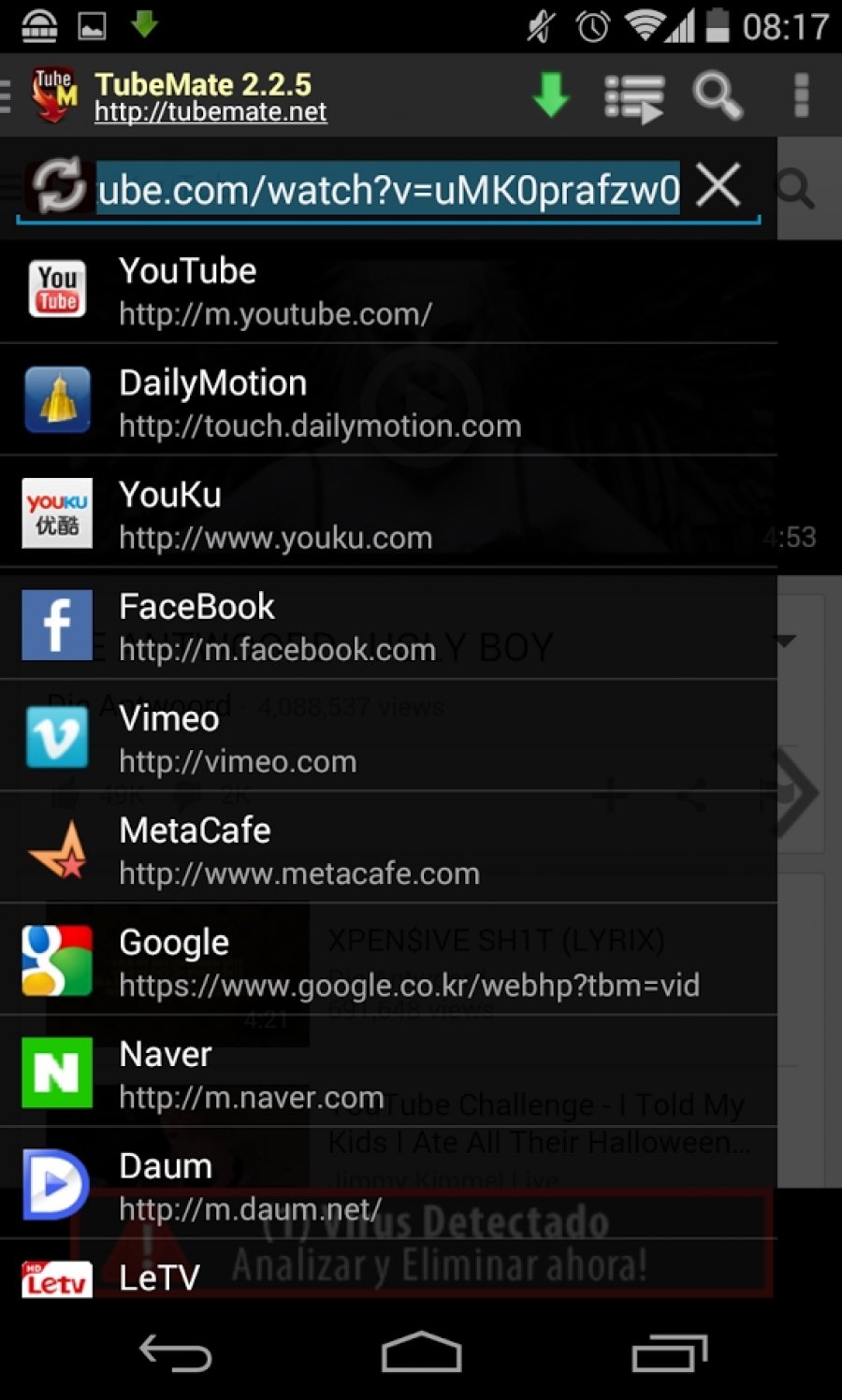
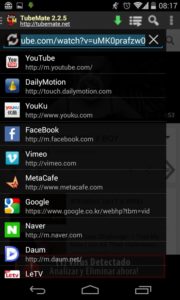 Κάντε κλικ για μεγέθυνση
Κάντε κλικ για μεγέθυνση 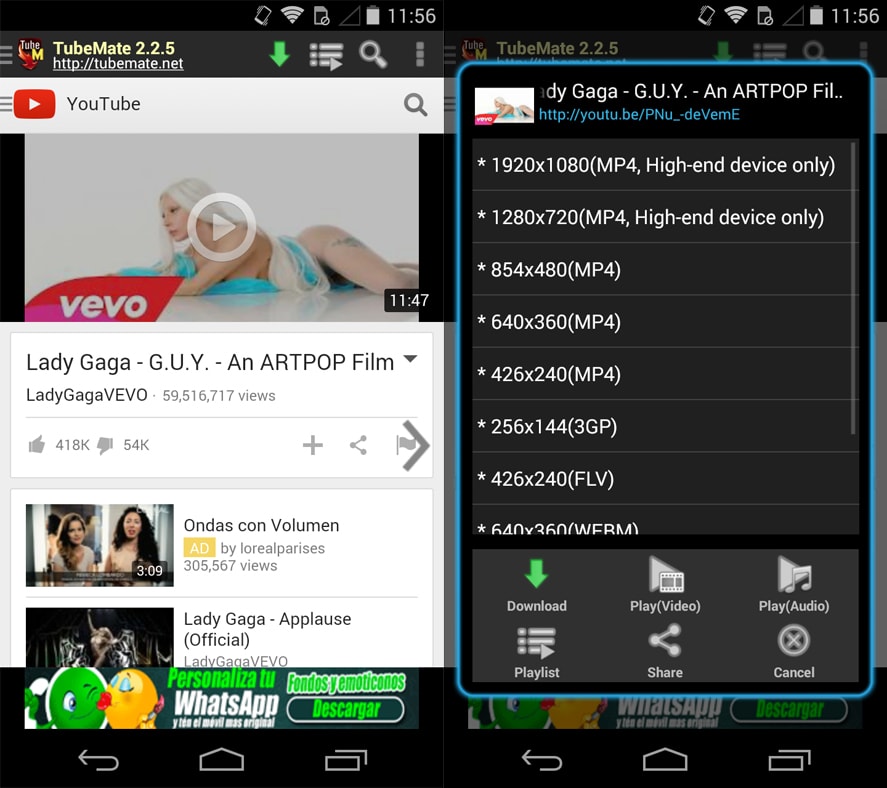
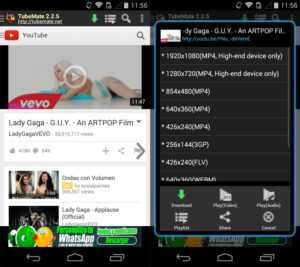 Κάντε κλικ για μεγέθυνση
Κάντε κλικ για μεγέθυνση Λήψη βίντεο στο παρασκήνιο, ώστε να μπορείτε να αποθηκεύετε πολλά βίντεο ταυτόχρονα.
Πώς να κατεβάσετε βίντεο από το YouTube σε iPhone ή iPad
Για να αποθηκεύσετε το βίντεο σε οποιοδήποτε τηλέφωνο, σας προτείνω να χρησιμοποιήσετε την ίδια υπηρεσία Savefrom.net. Το μόνο πράγμα είναι ότι θα πρέπει να εγκαταστήσετε επιπλέον ένα πρόσθετο δωρεάν εφαρμογήστο τηλέφωνό σας, καθώς δεν θα μπορείτε να κάνετε λήψη του βίντεο απευθείας από το Savefrom στην κινητή συσκευή σας.
Υπάρχουν πολλές εφαρμογές για όλους κινητές πλατφόρμες, αλλά εξαφανίζονται πολύ γρήγορα και η μέθοδος που θα συζητήσω παρακάτω υπάρχει εδώ και πολλά χρόνια και συνεχίζει να λειτουργεί. Γι' αυτό πιστεύω ότι είναι το καλύτερο.
Βήμα 1.Εγκαταστήστε την εφαρμογή Documents6 στο τηλέφωνό σας. Αυτή είναι μια πολύ απλή εφαρμογή διαχείρισης αρχείων για το τηλέφωνό σας που θα σας βοηθήσει επίσης να κατεβάσετε βίντεο από το YouTube. Κάντε κλικ για μεγέθυνση
Βήμα 4Επιστρέψτε στην εφαρμογή Documents6. Στον ιστότοπο savefrom.net που άνοιξε προηγουμένως, επικολλήστε τη σύνδεση με το βίντεο από το YouTube. Επιλέξτε την επιθυμητή μορφή και ποιότητα βίντεο και κάντε κλικ στο "Λήψη".
Όταν γίνει λήψη του αρχείου, θα εμφανιστεί στην ενότητα λήψεις της εφαρμογής Documents6. Από εδώ, μπορείτε να το σύρετε στο ρολό της κάμερας για να προβάλετε το βίντεο απευθείας από τη συλλογή σας.
_____________________
Ελπίζω ότι βρήκατε σε αυτό το άρθρο μια βολική μέθοδο για τη λήψη βίντεο από το YouTube. Θα ήμουν ευγνώμων αν μοιραστείτε έναν σύνδεσμο προς αυτήν την ανάρτηση με τους φίλους σας.
Να έχετε υπέροχη διάθεση! 🙋🏻
